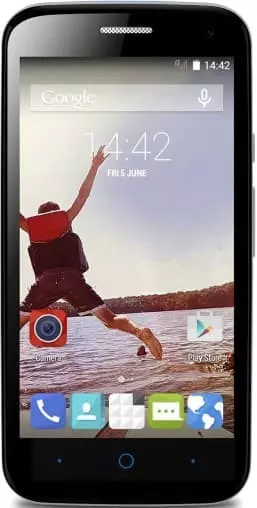Comment contourner le compte Google sur ZTE Blade Q lux 4G
Pour les appareils Android, l'association à un compte Google est nécessaire pour autoriser l'utilisateur. Il s'agit de la fonction FRP (Factory Reset Protection). Vous en avez besoin à la fois pour protéger vos données contre des mains non autorisées et pour transférer vos informations vers de nouveaux appareils à l'aide de votre compte Google.
Si vous ne l'autorisez pas, vous ne pourrez pas utiliser votre téléphone. Ou est-ce que ça marchera ? Beaucoup de gens sont mal à l'aise de dépendre des services d'une entreprise qui fournit des données aux marchés noirs. Bien sûr, les artisans se sont longtemps demandé comment contourner le compte Google sur le ZTE Blade Q lux 4G, et le moyen existe, bien sûr.

Un moyen sûr mais risqué
Tout d'abord, le contournement du FRP constitue toujours une violation des conditions d'utilisation du téléphone. La garantie est définitivement expirée et vous devez en assumer l'entière responsabilité. De plus, vous devez utiliser un logiciel tiers. Encore une fois, vous êtes responsable.
Soyons clairs tout de suite. Vous ne pouvez plus vous connecter à votre compte Google. Cela contourne le verrouillage FRP afin que vous puissiez entrer de nouveaux détails de compte. Pour contourner un compte Google, toutes sortes d'applications sur smartphones via ordinateur ne fonctionnent pas. Ils sont tous payants (surprise surprise) et sont destinés à un achat unique. Chacune de ces applications vous donnera une erreur. Et si vous n'êtes pas chanceux, cela obstruera également votre appareil.
Alors maintenant, l'algorithme d'action :
- Réinitialisez le téléphone aux paramètres d'usine.
- Accédez aux paramètres.
- Allez à "Restaurer et réinitialiser".
- Sélectionnez "Réinitialiser les paramètres".
- Renseignez-vous sur les risques liés à la suppression de toutes les données de la mémoire interne et appuyez sur " Réinitialiser les paramètres du téléphone mobile ".

- Sur la page Web demandant une langue, trouvez un champ vide et appuyez dessus avec deux doigts.
- L'assistant vocal fort est activé - à ce stade, vous ne pouvez pas l'éteindre ni réduire le volume.
- Balayez l'écran de haut en bas et vers la droite (à un angle de 90 degrés).
- Le menu des paramètres de l'assistant vocal s'ouvre.
- Sélectionnez l'option de réglage de la langue.
- Cliquez sur l'icône des paramètres en forme d'étoile.
- Recherchez l'élément qui décrit les licences et ouvrez-le.
- Sous cet élément, vous verrez une liste de licences et leur description au format texte. Nous ne sommes pas intéressés par ce dernier - c'est juste du texte. Mais nous avons besoin des noms des licences - cliquez sur l'une d'entre elles. Puis - sur l'icône de la loupe.
- Une recherche s'ouvrira. Tapez Internet et cliquez sur "Rechercher".
- Il vous sera proposé d'ouvrir n'importe quel navigateur préinstallé. C'est le navigateur que vous devez ouvrir.
- Dans le champ de recherche, saisissez https://www.nckreader.com/samlock/.
- Vous verrez de nombreux liens de téléchargement.

- Nous sommes intéressés par "Compte google direct (FRPBypass)" et l'un des liens correspondant à la version Android du téléphone.
- Ouvrez ensuite le menu "Téléchargements" dans le navigateur lui-même.
- Cliquez sur le fichier "frplock...".
- Nous serons invités à autoriser l'installation à partir de sources tierces. Permettez-ceci.
- Une fois que nous avons installé "frplock", démarrez-le immédiatement.
- Attendez qu'une notification apparaisse indiquant que le service a été arrêté.
- Ensuite, installez "Google-account..." et exécutez-le.
- Puis relancez "frplock".
- Ça y est, félicitations, vous avez contourné le verrou FRP. Votre téléphone est déverrouillé - vous pouvez maintenant entrer les détails de votre nouveau compte.
IMPORTANT ! Lorsque vous réinitialisez le téléphone aux paramètres d'usine, le verrouillage FRP est actif. Vous devez le contourner de la même manière.
Partagez cette page avec vos amis:Voir également:
Comment flasher ZTE Blade Q lux 4G
Comment rooter un ZTE Blade Q lux 4G
Réinitialisation matérielle pour ZTE Blade Q lux 4G
Comment redémarrer un ZTE Blade Q lux 4G
Comment déverrouiller un ZTE Blade Q lux 4G
Que faire si ZTE Blade Q lux 4G ne s'allume pas
Que faire si ZTE Blade Q lux 4G ne charge pas
Que faire si ZTE Blade Q lux 4G ne se connecte pas au PC via USB
Comment faire une capture d'écran sur ZTE Blade Q lux 4G
Comment réinitialiser le verrouillage FRP sur ZTE Blade Q lux 4G
Comment enregistrer les appels sur ZTE Blade Q lux 4G
Сomment mettre à jour ZTE Blade Q lux 4G
Comment connecter ZTE Blade Q lux 4G à la télévision
Comment vider le cache sur ZTE Blade Q lux 4G
Comment sauvegarder son ZTE Blade Q lux 4G
Comment désactiver les publicités sur ZTE Blade Q lux 4G
Comment effacer le stockage sur ZTE Blade Q lux 4G
Comment augmenter la police sur ZTE Blade Q lux 4G
Comment partager Internet sur ZTE Blade Q lux 4G
Comment transférer des données vers ZTE Blade Q lux 4G
Comment déverrouiller le chargeur de démarrage sur ZTE Blade Q lux 4G
Comment récupérer des photos sur ZTE Blade Q lux 4G
Comment enregistrer l'écran sur ZTE Blade Q lux 4G
Comment trouver la liste noire sur ZTE Blade Q lux 4G
Comment configurer l'empreinte digitale sur ZTE Blade Q lux 4G
Comment bloquer un numéro sur ZTE Blade Q lux 4G
Comment activer la rotation automatique sur ZTE Blade Q lux 4G
Comment configurer ou désactiver une alarme sur ZTE Blade Q lux 4G
Comment changer la sonnerie sur ZTE Blade Q lux 4G
Comment activer le pourcentage de batterie sur ZTE Blade Q lux 4G
Comment désactiver les notifications sur ZTE Blade Q lux 4G
Comment désactiver Google Assistant sur ZTE Blade Q lux 4G
Comment désactiver l'écran de verrouillage sur ZTE Blade Q lux 4G
Comment supprimer une application sur ZTE Blade Q lux 4G
Comment récupérer des contacts sur ZTE Blade Q lux 4G
Où est la corbeille sur ZTE Blade Q lux 4G
Comment installer WhatsApp sur ZTE Blade Q lux 4G
Comment changer la photo de contact ZTE Blade Q lux 4G
Comment scanner un QR code sur ZTE Blade Q lux 4G
Comment connecter ZTE Blade Q lux 4G sur PC
Comment mettre une carte SD dans un ZTE Blade Q lux 4G
Comment mettre à jour Play Store sur ZTE Blade Q lux 4G
Comment installer Google Camera dans ZTE Blade Q lux 4G
Comment activer le débogage USB sur ZTE Blade Q lux 4G
Comment recharger le ZTE Blade Q lux 4G
Comment utiliser l'appareil photo sur ZTE Blade Q lux 4G
Comment localiser un ZTE Blade Q lux 4G
Comment mettre un mot de passe sur ZTE Blade Q lux 4G
Comment activer la 5G sur ZTE Blade Q lux 4G
Comment activer la VPN sur ZTE Blade Q lux 4G
Comment installer des applications sur ZTE Blade Q lux 4G
Comment insérer une carte SIM dans ZTE Blade Q lux 4G
Comment activer et configurer NFC sur ZTE Blade Q lux 4G
Comment régler l'heure sur ZTE Blade Q lux 4G
Comment connecter un casque à ZTE Blade Q lux 4G
Comment effacer l'historique du navigateur sur ZTE Blade Q lux 4G
Comment démonter ZTE Blade Q lux 4G
Comment masquer une application sur ZTE Blade Q lux 4G
Comment télécharger des vidéos YouTube sur ZTE Blade Q lux 4G
Comment débloquer un contact sur ZTE Blade Q lux 4G
Comment allumer la lampe torche sur ZTE Blade Q lux 4G
Comment diviser l'écran sur ZTE Blade Q lux 4G
Comment désactiver le son de l'appareil photo sur ZTE Blade Q lux 4G
Comment découper une vidéo sur ZTE Blade Q lux 4G
Comment vérifier la RAM dans le ZTE Blade Q lux 4G
Comment réparer un écran noir sur ZTE Blade Q lux 4G
Comment changer de langue sur ZTE Blade Q lux 4G
Comment ouvrir le mode ingénierie sur ZTE Blade Q lux 4G
Comment ouvrir le mode de récupération dans ZTE Blade Q lux 4G
Comment trouver et activer un enregistreur vocal sur ZTE Blade Q lux 4G
Comment passer des appels visio sur ZTE Blade Q lux 4G
ZTE Blade Q lux 4G tarjeta sim no detectada
Comment transférer des contacts vers ZTE Blade Q lux 4G
Comment activer/désactiver le mode «Ne pas déranger» sur ZTE Blade Q lux 4G
Comment activer/désactiver le répondeur sur ZTE Blade Q lux 4G
Comment configurer la reconnaissance faciale sur ZTE Blade Q lux 4G
Comment configurer la messagerie vocale sur ZTE Blade Q lux 4G
Comment écouter la messagerie vocale sur ZTE Blade Q lux 4G
Comment vérifier le numéro IMEI dans ZTE Blade Q lux 4G
Comment activer la charge rapide sur ZTE Blade Q lux 4G
Comment remplacer la batterie sur ZTE Blade Q lux 4G
Comment mettre à jour l'application sur ZTE Blade Q lux 4G
Pourquoi le ZTE Blade Q lux 4G se décharge rapidement
Comment définir un mot de passe pour les applications sur ZTE Blade Q lux 4G
Comment formater le ZTE Blade Q lux 4G
Comment installer TWRP sur ZTE Blade Q lux 4G
Cómo configurar el desvío de llamadas en ZTE Blade Q lux 4G
Comment vider la corbeille sur ZTE Blade Q lux 4G
Où trouver le presse-papiers sur ZTE Blade Q lux 4G
Comment contourner le compte Google sur un autre téléphone